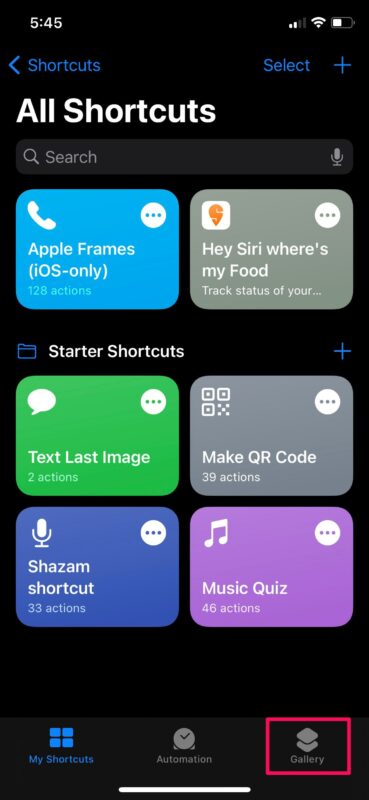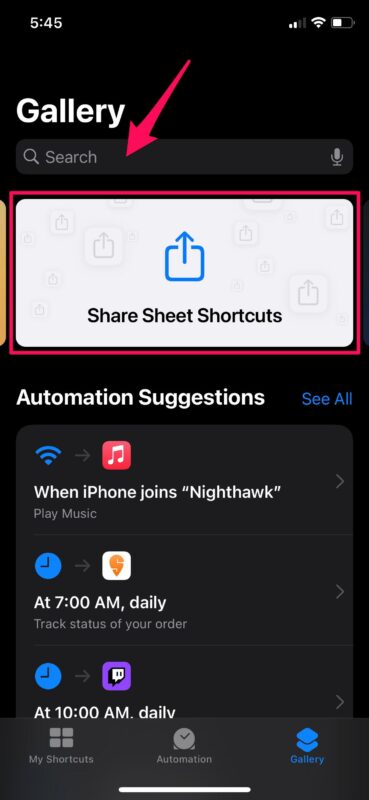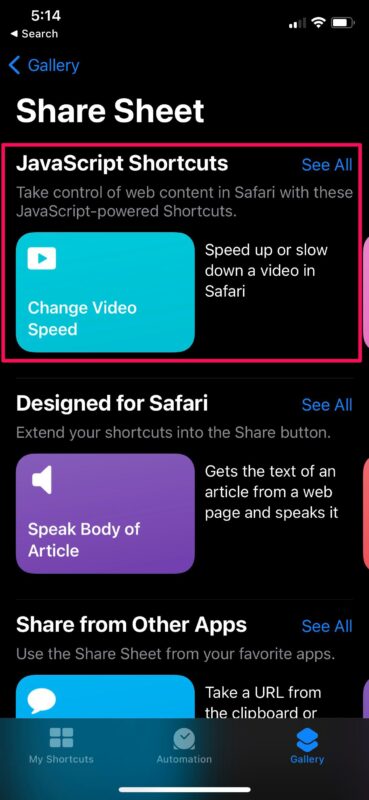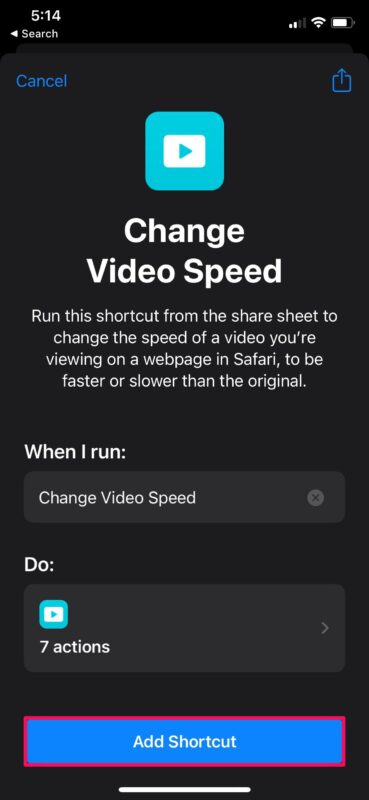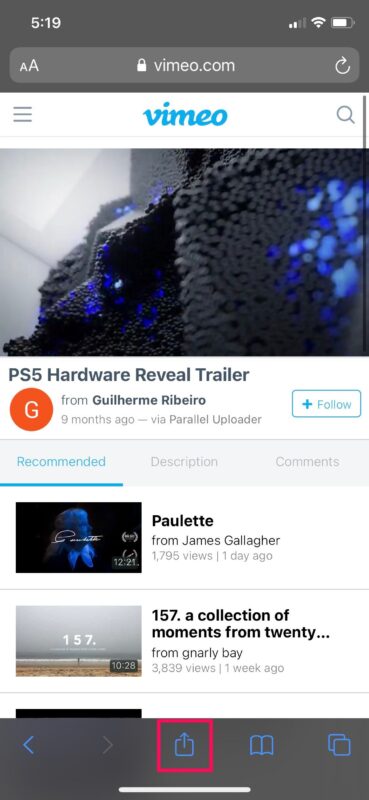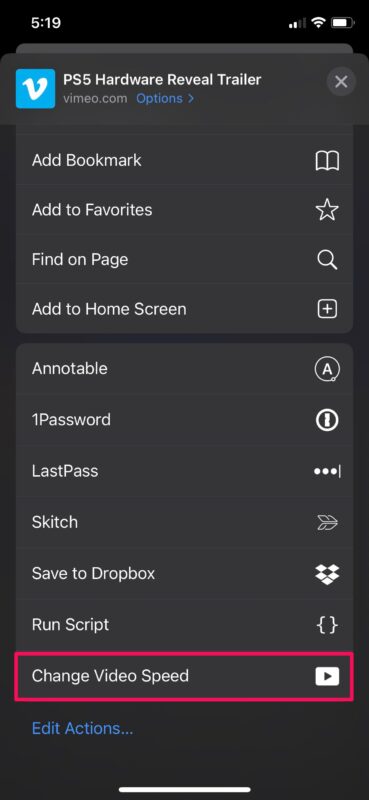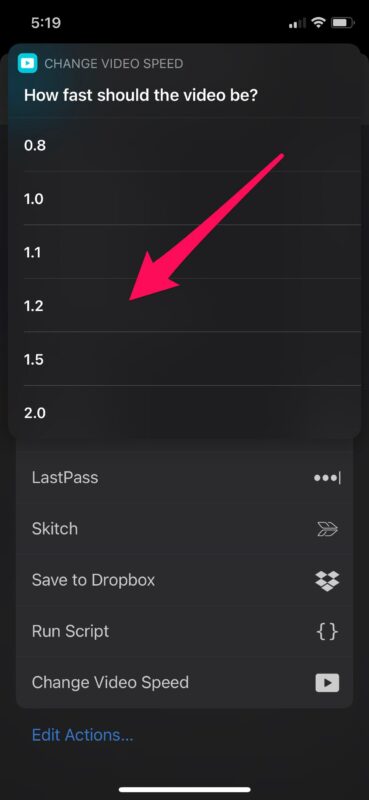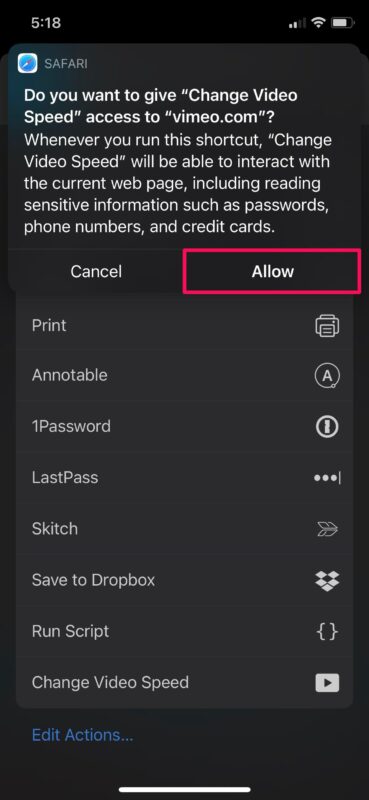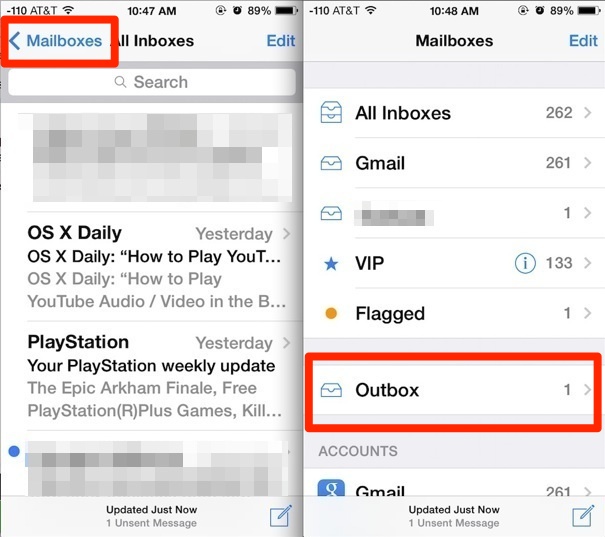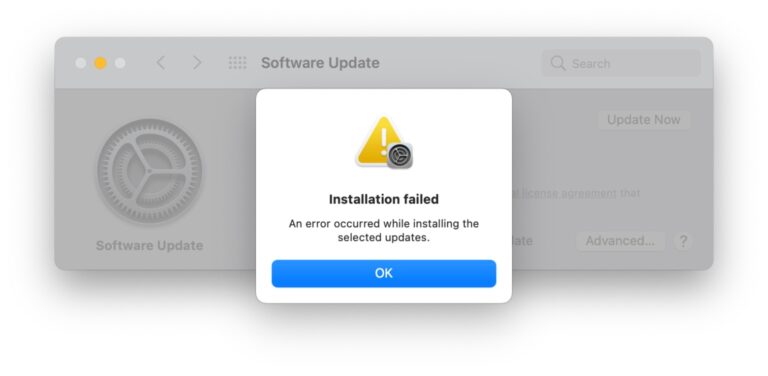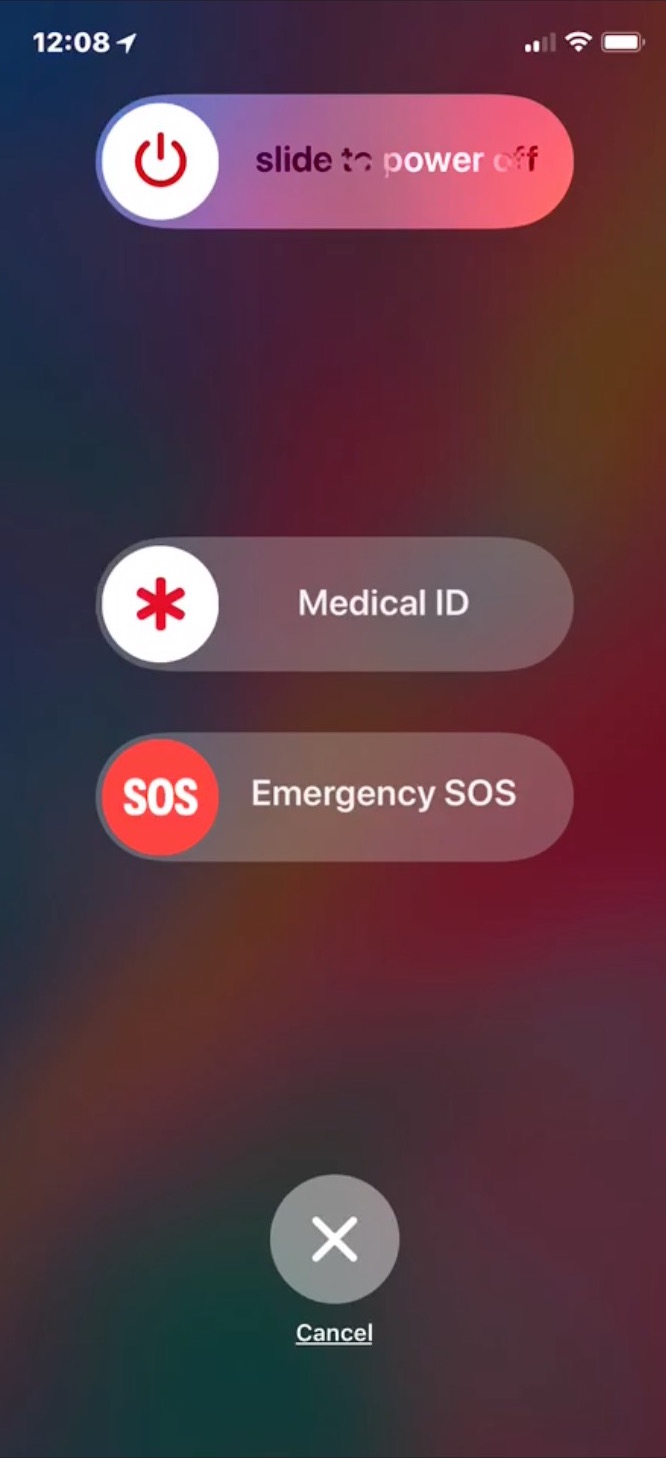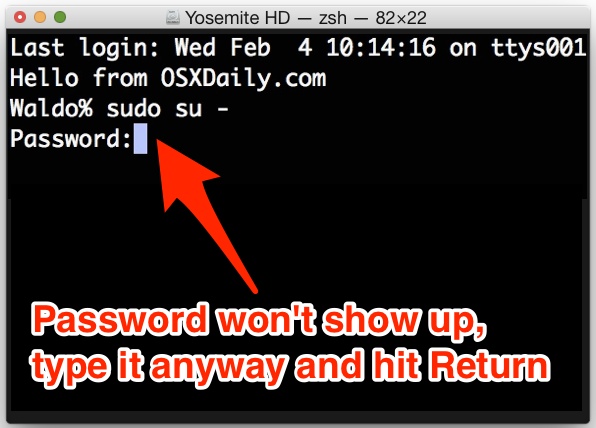Как ускорить или замедлить любое видео в Safari на iPhone / iPad
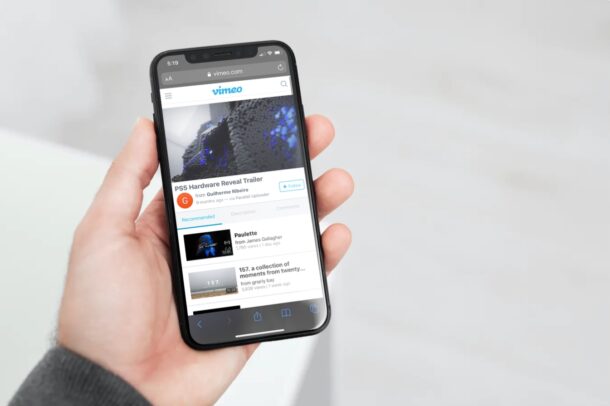
Вы хотите ускорить или замедлить воспроизведение видео на веб-сайте, где эта функция не поддерживается? Пока вы используете Safari для просмотра веб-страниц на своем iPhone или iPad, есть изящный обходной путь с помощью ярлыков, который вы можете использовать для настройки скорости воспроизведения видео по своему вкусу.
Популярные платформы потокового видео, такие как YouTube, позволяют пользователям удобно изменять скорость воспроизведения видео непосредственно в плеере. К сожалению, многие веб-сайты не поддерживают эту функцию, и вы, возможно, заметили, что вы не можете изменить скорость всех видео, которые вы смотрите в Safari. Что ж, этот конкретный ярлык iOS сумел решить эту проблему. Вы можете установить и использовать его для ускорения или замедления практически любого видео в Safari.
Программы для Windows, мобильные приложения, игры - ВСЁ БЕСПЛАТНО, в нашем закрытом телеграмм канале - Подписывайтесь:)
Приложение «Ярлыки» было действительно полезным для реализации функций, которые изначально не доступны в iOS / iPadOS, и на этот раз ничем не отличается. Здесь мы рассмотрим, как можно использовать приложение «Ярлыки» для ускорения или замедления любого видео в Safari.
Как ускорить или замедлить любое видео в Safari с помощью ярлыков
Для тех, кто не знает, приложение iOS Shortcuts предустановлено на устройствах с последними версиями iOS и iPadOS. Однако, если на вашем iPhone или iPad установлена более ранняя версия, вам необходимо скачать из App Store. Когда вы закончите, просто выполните следующие действия:
- Откройте приложение «Ярлыки» на своем iPhone или iPad.

- После запуска вы попадете в раздел «Мои ярлыки». Перейдите в «Галерея» из нижнего меню, чтобы найти ярлыки.

- Здесь проведите пальцем вправо по карточкам, которые появляются вверху, и выберите «Поделиться ярлыками листа». Кроме того, вы можете использовать панель поиска и найти ярлык, набрав «Изменить скорость видео».

- Вы сможете найти ярлык «Изменить скорость видео» под списком ярлыков JavaScript. Нажмите на него, чтобы продолжить.

- Теперь просто нажмите «Добавить ярлык», чтобы установить ярлык и добавить его в раздел «Мои ярлыки».

- Теперь запустите Safari на своем устройстве, перейдите на веб-страницу с видео, которое вы хотите посмотреть, и начните его воспроизводить. Пока не открывайте полноэкранный проигрыватель. Нажмите на значок общего доступа в меню Safari внизу, чтобы открыть лист общего доступа iOS.

- Прокрутите до конца и выберите «Изменить скорость видео», чтобы начать использовать ярлык.

- Вы получите всплывающее меню, в котором вы сможете выбрать скорость воспроизведения видео. Выберите желаемую скорость, чтобы перейти к следующему шагу.

- Теперь Safari предложит вам разрешить ярлыку для доступа к конкретному веб-сайту, на котором вы находитесь. Нажмите «Разрешить», и все готово.

Вот и все. Видео возобновит воспроизведение с той скоростью, которую вы выбрали с помощью ярлыка.
Обратите внимание, что вы можете ускорить видео максимум до 2x, но вы можете замедлить его только до 0,8x, используя этот конкретный ярлык. Для сравнения, проигрыватель YouTube позволяет замедлять видео до 0,25 раза.
Уникальность этого ярлыка заключается в том, что вы можете запускать его с общего листа iOS. Вам вообще не нужно открывать приложение «Ярлыки», в отличие от некоторых других действий с ярлыками. Следовательно, это похоже на функцию, которая изначально встроена в iOS, а не на стороннее решение.
В разделе «Галерея» приложения «Ярлыки» есть еще несколько удобных ярлыков. Например, вы можете установить ярлык «Преобразовать серийную съемку в GIF», чтобы создавать GIF из серийных фотографий. Помимо Галереи, у вас также есть доступ к сотням других ярлыков, созданных пользователями, если вы разрешили установку ненадежных ярлыков на свое устройство. Ярлыки – довольно удобное приложение, так что не упустите несколько замечательных трюков, которые вы можете с ним сделать.
Вы ускоряли или замедляли воспроизведение видео в Safari на своем iPhone или iPad? Что вы думаете об этом изящном ярлыке? Как часто вы находите этот ярлык полезным и на каких веб-сайтах он вам нужен? Поделитесь своим личным опытом и не стесняйтесь оставлять ценные отзывы в разделе комментариев ниже.
Программы для Windows, мобильные приложения, игры - ВСЁ БЕСПЛАТНО, в нашем закрытом телеграмм канале - Подписывайтесь:)